更改图片分辨率的方法 图片分辨率修改方法
时间:2023-11-15 来源:互联网 浏览量:
更改图片分辨率的方法,在现代社会中数字化的影响已经无处不在,我们每天都会与各种各样的数字媒体打交道,其中包括图片。而在处理图片的过程中,有时我们可能需要改变其分辨率以适应不同的需求。如何更改图片的分辨率呢?下面将介绍一些常用的图片分辨率修改方法。通过掌握这些方法,我们可以轻松地调整图片的分辨率,以获得我们所需的效果。无论是在设计作品中还是在社交媒体上分享照片,对图片分辨率的修改都是一项非常实用的技能。
步骤如下:
1.要改图片的分辨率,首先打开自己选好的图片,右击选择属性。先从属性详细信息中看一下这个图片的分辨率是多少。
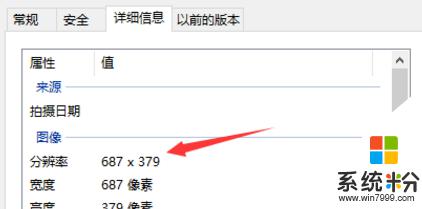
2.在接下来需要右键点击图片进行编辑。编辑的时候可以打开图片编辑界面也可以直接打开画图软件编辑。

3.接着改变图片信息的时候,可以选择工具栏中的重新调整大小这个选项点击。
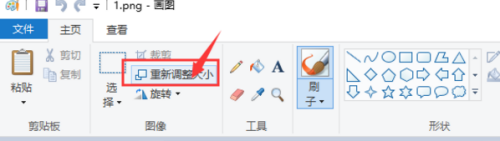
4.需要在新弹出的界面中,把保持横纵比前面的勾去掉。如果勾选的话,会出现改变水平像素时。垂直像素按照比例自动改变,改变垂直像素的时候,水平像素也会随之改变。

5.在上面的步骤操作完成以后,就可以在水平和垂直两个框中输入要更改的图片分辨率大小了。
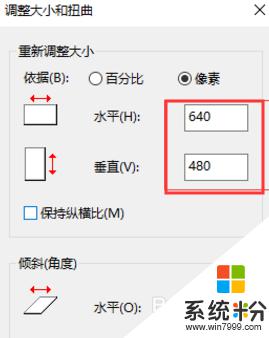
本文已经介绍了更改图片分辨率的方法,如果您遇到了同样的问题,请参考本文中的步骤进行修复,我们希望这篇文章能够帮助到您。
我要分享:
